Limitation de la vitesse de transfert autorisée de OneDrive

Microsoft OneDrive est une solution de stockage en nuage assez solide, et elle est profondément intégrée à Windows. Non seulement cela fait du bon travail pour synchroniser les dossiers, mais cela vous permet également de récupérer des fichiers à distance sur votre PC. OneDrive peut être un peu un réseau de bande passante, mais avec la mise à jour anniversaire de Windows 10, vous pouvez maintenant définir des limites de vitesse de transfert.
Premièrement, accédez aux paramètres OneDrive en cliquant avec le bouton droit sur l'icône OneDrive dans votre zone de notification. "Paramètres".
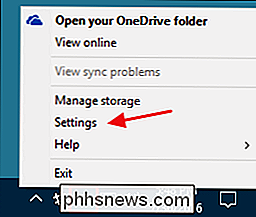
Dans la fenêtre Microsoft OneDrive, cliquez sur l'onglet "Réseau"
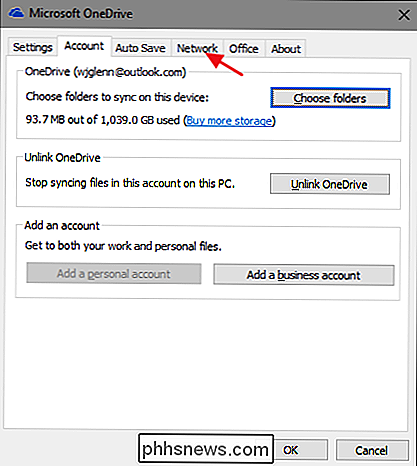
Dans l'onglet Réseau, vous pouvez définir des limites distinctes pour le débit de téléchargement et de téléchargement de OneDrive. Cliquez simplement sur l'option "Limiter à" pour le débit que vous souhaitez définir, puis tapez le débit (en Ko / s) auquel vous voulez limiter la vitesse de transfert de OneDrive.
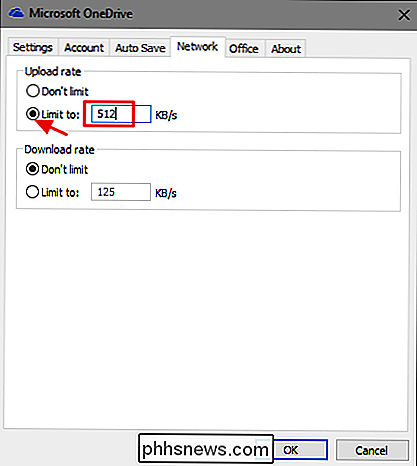
Ce que vous définissez dépend entièrement de votre réseau le type et la vitesse et combien vous voulez que OneDrive puisse utiliser. Si vous n'êtes pas sûr de la vitesse de votre réseau, vous pouvez toujours utiliser un outil comme Speedtest pour le découvrir. En général, la plupart des utilisateurs ont une vitesse de téléchargement inférieure à la vitesse de téléchargement, ce qui peut être la limite la plus importante à définir pour vous, car OneDrive est notoirement mal à monopoliser autant de vitesse de téléchargement que possible. Mais vous devrez juste jouer avec des taux différents pour voir ce qui vous convient le mieux.
C'est tout ce qu'il y a à faire. Définir des limites sur le téléchargement ou le téléchargement est particulièrement important si vous utilisez une connexion avec compteur ou si vous avez un plafond de bande passante que vous surveillez. Il peut également être utile de définir des limites temporaires si vous voulez simplement vous assurer que OneDrive n'entrave pas les activités de réseautage plus importantes.

Pourquoi je suis excité à propos de Cortana dans Windows 10
L'assistant numérique Cortana fait toutes les bêtises auxquelles nous nous attendons et se moque de nos assistants numériques. Demandez-lui à propos de Clippy et son cercle morphes dans le trombone calomnié, demandez une blague et elle vous en donnera un. Mais Cortana est plus que des tours de salon - passez un peu de temps à personnaliser l'installation et vous avez un assistant numérique très utile.

3 astuces Gmail pour réduire les spams et organiser le courrier électronique
Même si Gmail réussit à filtrer les spams, je reçois toujours beaucoup de courrier indésirable provenant de sources de spam non traditionnelles, comme les inscriptions dans les magasins physiques ou les inscriptions à un cabinet médical. Ce n'est généralement pas du spam au sens traditionnel du terme, mais si vous continuez à recevoir les emails régulièrement, cela peut être assez ennuyeux. La plupart



